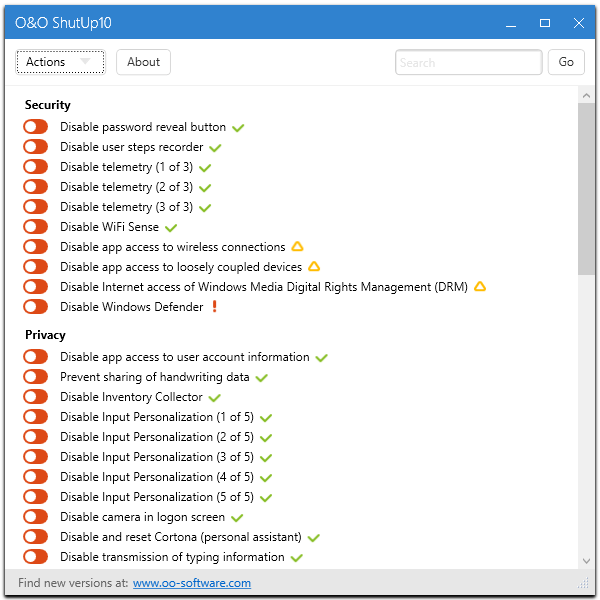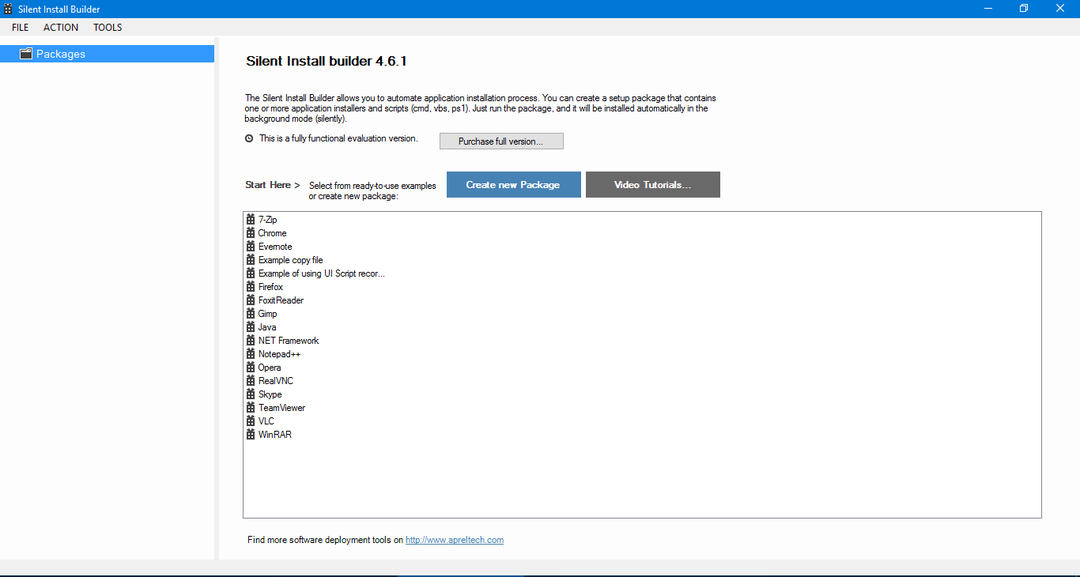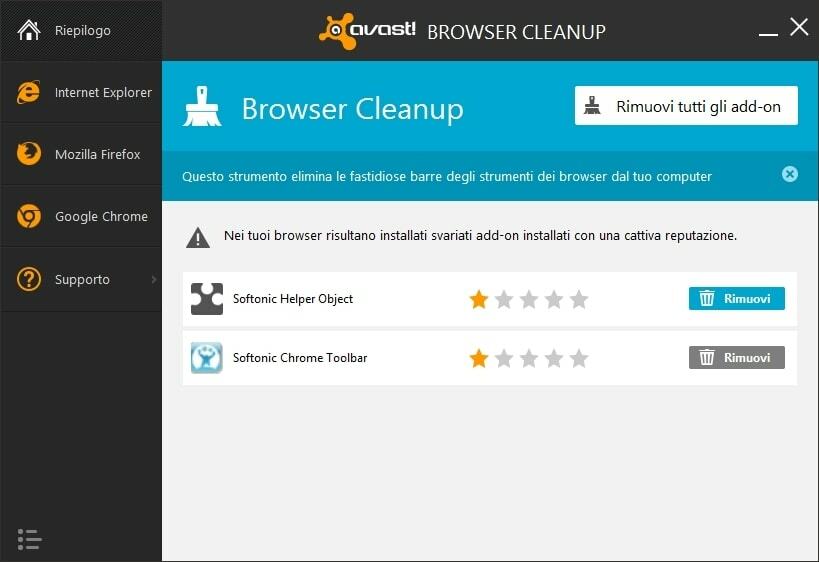Običajno izvržemo CD oz DVD z gumbom na pladnju za CD ali DVD. Toda to bi lahko bilo včasih neprijetno. To se zgodi, ker je pladenj za DVD na eni strani in gumba ne morete natančno opaziti od spredaj. Ali gumb morda ne deluje pravilno. Kakor koli že, vedno je lažje imeti nekatere alternative, namesto da bi jih izvrgli ročno. Preberite članek, kjer boste spoznali nekaj preprostih načinov za izmet ali zapiranje pladnja za DVD s samo tipkovnico in miško.
Uporaba brezplačne programske opreme za nadzor vrat
Digola Systems ponuja izdelek, imenovan Door Control. Je lahka aplikacija, ki jo lahko zaženete v sistemu Windows. Njegova naloga je preprosta; z enim klikom odprite / zaprite pladenj za CD ali DVD! Sledijo koraki za uporabo nadzora vrat:
- Prenesite nadzor vrat z naslednjega spletnega mesta.
Digola

- Zaženite namestitveno datoteko, da jo namestite v svojo napravo.
- Če uporabljate miško, kliknite ikono sistemskega pladnja, da izvržete pladenj za DVD.

Če raje uporabljate tipkovnico, lahko nastavite bližnjično tipko.
- Desni klik na ikoni za nadzor vrat. Kliknite na Vroča tipka.

- Pojavi se okno z naborom možnosti bližnjičnih tipk. Izberite tipko med dano izbiro in pritisnite v redu.

- To tipko uporabite kadar koli želite odstraniti pladenj za DVD.
Uporaba aplikacije WinEject
Druga aplikacija, ki vam omogoča enake funkcije, je WinEject. Tukaj je opisano, kako uporabljati WinEject.
- Prenesite WinEject s tega spletnega mesta.
WinEject
- Zaženite namestitveno datoteko, da namestite aplikacijo v računalnik.
- Kliknite ikono WinEject v sistemskem pladnju sistema Windows, da izvržete DVD ali CD.
Če želite uporabiti bližnjico, sledite spodnjemu koraku:
- Z desno miškino tipko kliknite ikono sistemske vrstice v programu WinEject in izberite Nastavitve.

- Izberite želene tipke in jih vnesite v Izmet in Zapri zavihki. Za razliko od nadzora vrat, ki ponuja omejen nabor tipk, lahko v programu WinEject uporabite katero koli kombinacijo.

- Če želite po nekaj sekundah samodejno zapreti vrata, kliknite Splošno in nato kliknite na možnost samodejnega zapiranja, kot je prikazano.

- Prilagodite čas čakanja, preden se vrata samodejno zaprejo.
Uporaba aplikacije NirCmd
Druga aplikacija, ki vam olajša nalogo, je aplikacija NirCmd. Sledite spodnjim preprostim korakom:
- Prenesite NirCmd z danega spletnega mesta.
NirCmd

- Zaženite namestitveno datoteko in namestite NirCmd.
- Z desno miškino tipko kliknite datoteko nircmd.exe in kliknite Zaženi kot skrbnik.

- Pojavi se majhno okno. Kliknite na Kopirajte v imenik sistema Windows.

- Nato z desno miškino tipko kliknite namizje. Kliknite na Novo in nato kliknite na Bližnjica. V besedilno polje vnesite naslednji ukaz.
C: Odprt CD-ROM \ Windows \ nircmd.exe
Na primer, če je vaš CD pogon Drive F, bo vaš ukaz:
C: \ Windows \ nircmd.exe CD-ROM odprt F:

- Kliknite Naslednji.
- Poimenujte bližnjico in pritisnite v redu.
- Če želite odpreti pogon DVD, zmanjšajte vsa okna in nato Dvojni klik na bližnjici.
- Podobno, če želite zapreti vrata, ustvarite bližnjico. Edina razlika bo v ukazu, ki bo prikazan.
C: \ Windows \ nircmd.exe CD-ROM zapri
Na primer, če je vaš CD pogon Drive F, bo vaš ukaz:
C: \ Windows \ nircmd.exe CD-ROM zapri F:

Če želite na namizju ustvariti bližnjice Odpri in Zapri, lahko uporabite določena orodja, kot je Wizmo, Izmet CD itd.
Naslednjič preizkusite te možnosti, če imate težave z ročnim odpiranjem pladnjev za DVD.